使用docker安装Jenkins
使用docker安装Jenkins
-
拉取jenkinsci/blueocean镜像
-
docker pull jenkinsci/blueocean
-
-
开启容器
-
docker run -u root -d -p 8080:8080 -p 50000:50000 -v jenkins-data:/var/jenkins_home -v /var/run/docker.sock:/var/run/docker.sock jenkinsci/blueocean
-
安装好之后配置步骤
-
输入url(http://ip_Address:8080,重要事情:要开8080防火墙)
-
密码使用docker logs -f 容器名字,可以直接查看
-
自定义jenkins插件
解锁 Jenkins之后,在 Customize Jenkins 页面内, 您可以安装任何数量的有用插件作为您初始步骤的一部分。
两个选项可以设置:
- 安装建议的插件 - 安装推荐的一组插件,这些插件基于最常见的用例.
- 选择要安装的插件 - 选择安装的插件集。当你第一次访问插件选择页面时,默认选择建议的插件。
如果您不确定需要哪些插件,请选择 安装建议的插件 。 您可以通过Jenkins中的Manage Jenkins > Manage Plugins 页面在稍后的时间点安装(或删除)其他Jenkins插件 。 设置向导显示正在配置的Jenkins的进程以及您正在安装的所选Jenkins插件集。这个过程可能需要几分钟的时间
-
注意事项
-
挂载文件夹的路径以及用户权限
-
jenkins-data:/var/jenkins_home jenkins-data的具体路径是在docker的安装路径下:/var/lib/docker/volumes/jenkins-data 在Jenkins的容器中,要是想使用docker,不是在容器中安装docker而是,将本机安装的一些配置挂载到容器中。官方解释:/var/run/docker.sock 表示Docker守护程序通过其监听的基于Unix的套接字。 该映射允许 jenkinsci/blueocean 容器与Docker守护进程通信, 如果 jenkinsci/blueocean 容器需要实例化其他Docker容器,则该守护进程是必需的 注意用户权限的问题,在创建的时候可以使用root身份生成容器
-
-
-
在Jenkins中想要有Go环境,就需要以下步骤
-
在插件管理中安装
Go Plugin插件-
系统管理-》插件管理-》Go Plugin
-
-
在全局工具配置中添加go配置,不用选自动安装,因为会被墙
-
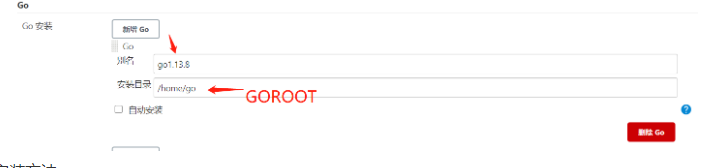
-
安装方法
-
# 下载 wget https://dl.google.com/go/go1.13.8.linux-amd64.tar.gz # 解压二进制到/usr/local目录下 tar -xzf go1.13.8.linux-amd64.tar.gz -C /usr/local # 使用vi在环境变量配置文件/etc/profile中增加如下内容 export GOROOT=/usr/local/go export PATH=$PATH:$GOROOT export GOPATH=/root/goWork // 自己设置的路径 # 编译一下 source /etc/profile # 使用go version 查看是否安装
-
-
以上就可以了
-
-
创建任务步骤
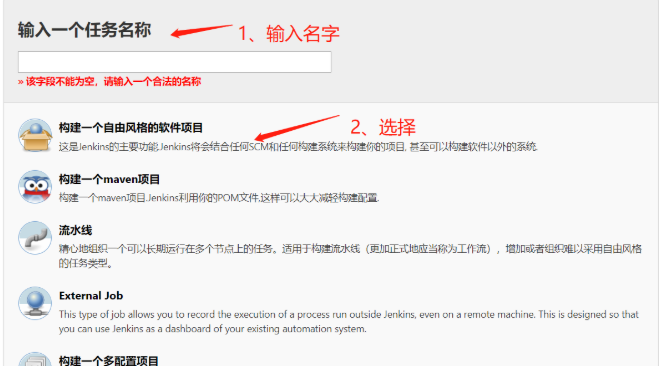
- 进去之后,就可以进入配置页面
- 源码管理使用Git,重点在
Credentials,就是填写github的账号和密码才能提供拉取代码 - 构建里面写入执行步骤,就可以实现部署了
- 源码管理使用Git,重点在
-
为了阻止别人乱入自己的Jenkins网站,进行安全配置
- 增加Role-based Authorization Strategy插件,进行角色分配
- 在全局安全配置的授权策略中,选择Role-Based Strategy
- 然后在系统配置中找到: Manage and Assign Roles进行角色配置

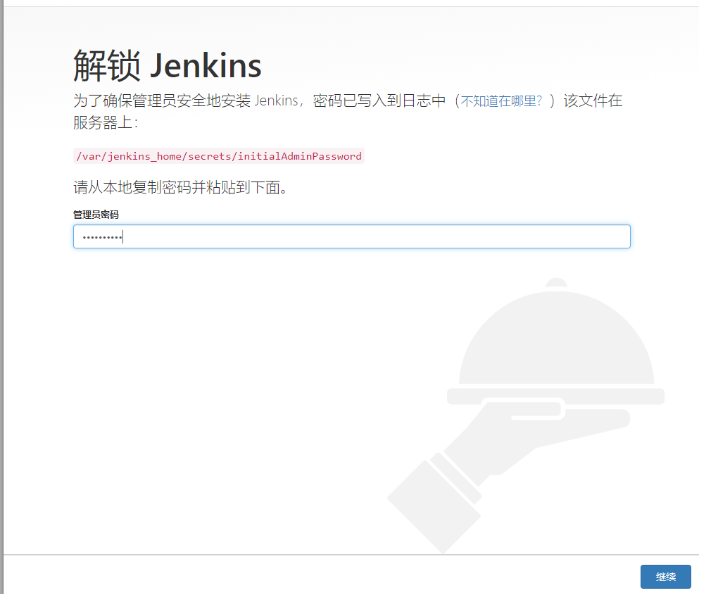


【推荐】国内首个AI IDE,深度理解中文开发场景,立即下载体验Trae
【推荐】编程新体验,更懂你的AI,立即体验豆包MarsCode编程助手
【推荐】抖音旗下AI助手豆包,你的智能百科全书,全免费不限次数
【推荐】轻量又高性能的 SSH 工具 IShell:AI 加持,快人一步
· 从 HTTP 原因短语缺失研究 HTTP/2 和 HTTP/3 的设计差异
· AI与.NET技术实操系列:向量存储与相似性搜索在 .NET 中的实现
· 基于Microsoft.Extensions.AI核心库实现RAG应用
· Linux系列:如何用heaptrack跟踪.NET程序的非托管内存泄露
· 开发者必知的日志记录最佳实践
· winform 绘制太阳,地球,月球 运作规律
· AI与.NET技术实操系列(五):向量存储与相似性搜索在 .NET 中的实现
· 超详细:普通电脑也行Windows部署deepseek R1训练数据并当服务器共享给他人
· 【硬核科普】Trae如何「偷看」你的代码?零基础破解AI编程运行原理
· 上周热点回顾(3.3-3.9)